本教程适用版本:WPS 365 点击免费使用
我们在利用WPS表格和Excel进行办公的时候,经常会涉及到对两个表格进行数据的核对和对比,你还在傻傻的逐个对比吗?其实利用简单的复制粘贴就能轻松地完成数据对比哦~具体怎么操作呢?一起来学习下吧!
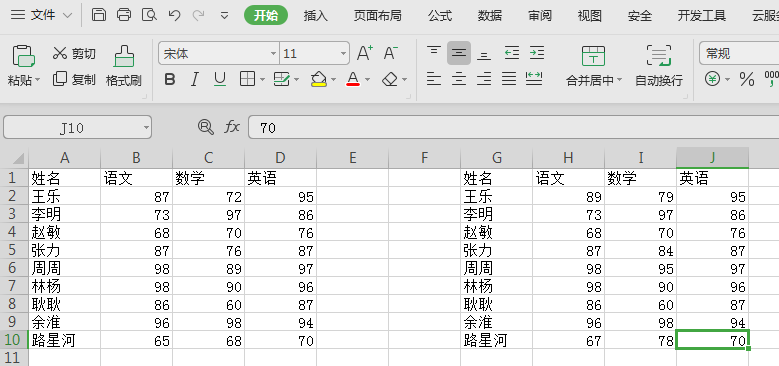 >>免费升级到企业版,赠超大存储空间
首先我们选中前边表格的所有数据,Ctrl+C复制数据,选中另一个表格中的首个数据或者数据区域。
>>免费升级到企业版,赠超大存储空间
首先我们选中前边表格的所有数据,Ctrl+C复制数据,选中另一个表格中的首个数据或者数据区域。
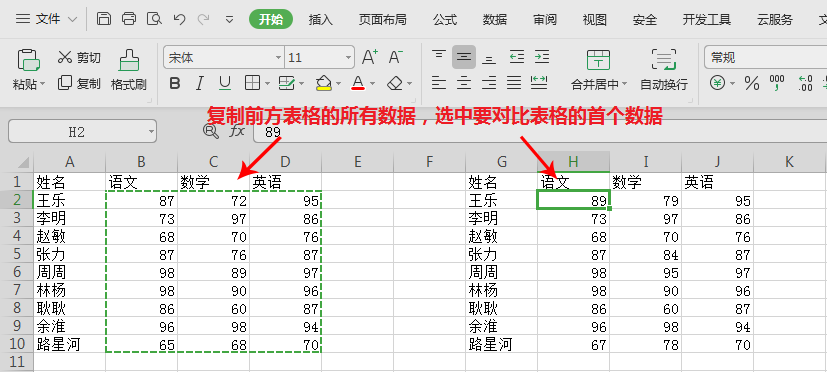 >>免费升级到企业版,赠超大存储空间
然后单击文档左上方的粘贴选项,选择“选择性粘贴”。
>>免费升级到企业版,赠超大存储空间
然后单击文档左上方的粘贴选项,选择“选择性粘贴”。
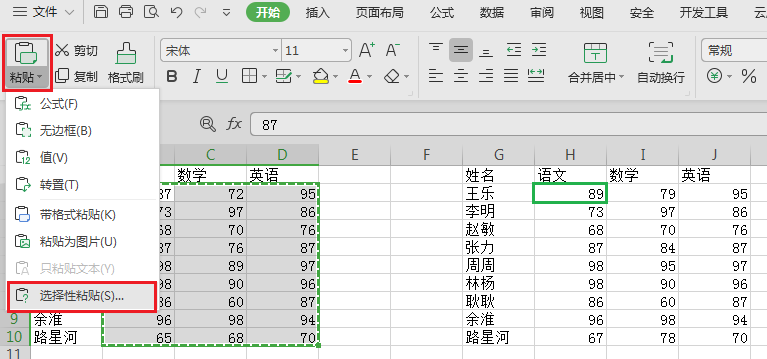 >>免费升级到企业版,赠超大存储空间
在弹出的对话框中选择减,单击确定。
>>免费升级到企业版,赠超大存储空间
在弹出的对话框中选择减,单击确定。
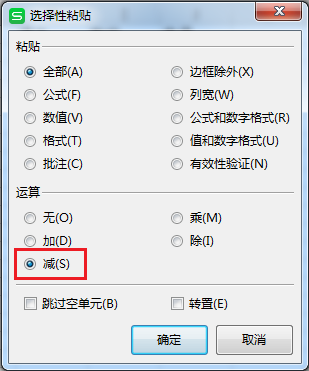 >>免费升级到企业版,赠超大存储空间
我们可以看到,后面的表格的数值就发生了改变,数值为0的就是和之前的表格数据一致,不为零显示的就是两个表格数据的差值。这样我们就能直观看出两个表格数据的差异了。
>>免费升级到企业版,赠超大存储空间
我们可以看到,后面的表格的数值就发生了改变,数值为0的就是和之前的表格数据一致,不为零显示的就是两个表格数据的差值。这样我们就能直观看出两个表格数据的差异了。
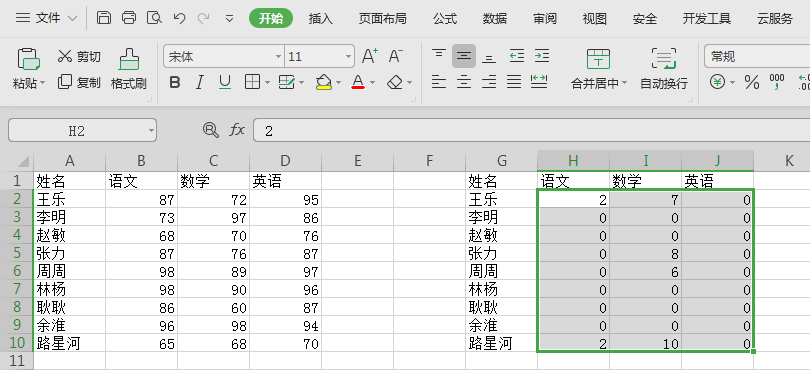 >>免费升级到企业版,赠超大存储空间
在WPS表格和Excel文档中,利用复制粘贴完成数据对比的方法你学会了吗?
>>免费升级到企业版,赠超大存储空间
在WPS表格和Excel文档中,利用复制粘贴完成数据对比的方法你学会了吗?
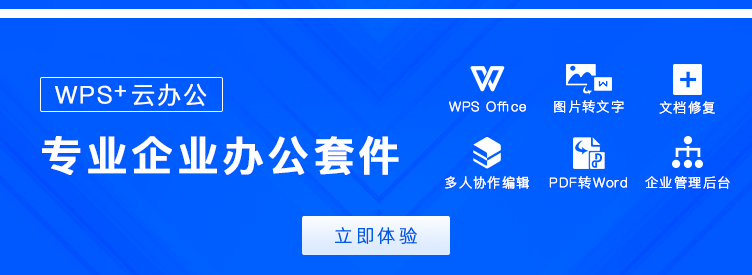
声明:
本站所有文章,如无特殊说明或标注,均为本站原创发布。任何个人或组织,在未征得本站同意时,禁止复制、盗用、采集、发布本站内容到任何网站、书籍等各类媒体平台。如若本站内容侵犯了原著者的合法权益,可联系我们进行处理。

